Инструкция по добавлению букета в онлайн-витрину
Чтобы добавить букеты в онлайн-витрину необходимо авторизоваться на сайте https://tilda.cc/ru/:
логин: Voitda@mail.ru
пароль: floraholica
зайти в проект и выбрать эту страницу
логин: Voitda@mail.ru
пароль: floraholica
зайти в проект и выбрать эту страницу

Далее необходимо нажать на кнопку "контент".

По нажатию открываются карточки. В карточке можно добавить фото букета, необходимую информацию и добавить цену. Важное правило - одна карточка, один букет.
- "Загрузить файл" - поле для фото, просто перекидываем туда фото (можно 2 и более если необходимо)
- В поле "Заголовок" указываем название букета
- "Стоимость услуги/товара" - стоимость букета
- "Старая цена" - это поле с перечеркнутой ценой (если необходимо добавить букет со скидкой)
- Поле "название кнопки" менять не нужно

Далее необходимо нажать раскрыть поле "еще...".
Далее раскрывается второе поле карточки:
- "Отметка на карточке" - это поле с пометкой на фоне, например о скидке, тут можно указать сумму этой скидки
- Подзаголовок или артикул - указываем состав и размер букета

Если у букета 2 размера, то необходимо перечислить варианты и указать знак =
(по аналогии как на скриншоте)
(по аналогии как на скриншоте)
- Чтобы добавить еще одну карточку необходимо нажать "Дублировать" и поменять информацию
- Чтобы убрать букет из витрины нужно "Выключить" поле
- Чтобы поменять местами карточку - либо "Вверх", либо "Вниз"
Когда все букеты добавлены необходимо "Сохранить и закрыть" блок. Класс, почти все. Чтобы проверить все ли правильно необходимо в самом верху страницы нажать - "Предпросмотр" и удостовериться что все корректно нажав на кнопку "Купить" и "Добавить в корзину". Если все корректно смело нажимай "Опубликовать". Все, информация появилась на сайте.
Далее важно открыть сайт с телефона и посмотреть блок витрины. Все должно быть ровно, букеты в два ряда, кнопки выровнены. Ошибки, как на скриншоте быть не должно, в это случае надо вернуться в редактирование и исправить причину. В данном случае, можно написать "Букет недели" в 2 строчки и тогда кнопки будут выровнены.